
[Risolto] Come ottenere le immagini da un telefono Android bloccato senza problemi?

"Di recente mi è caduto il telefono e lo schermo si è rotto. Solo la parte superiore dello schermo funzionava fino ad oggi, dove non funziona affatto. Sono abbastanza sicuro che anche il tocco non funzioni perché quando provo a disegnare il mio modello, non vibra come farebbe normalmente. Ho molte foto preziose che ho bisogno di recuperare. Qualche idea? Ti prego, aiutami."
- Tratto da AndroidForum Centrale
Ti chiedi come ottenere immagini da un telefono Android bloccato quando dimentichi la password della schermata di blocco? Non arrabbiarti mai! Con i quattro modi semplici in questa guida, sbloccherai il tuo telefono Android per trasferire immagini o ottenere direttamente immagini in pochi minuti.
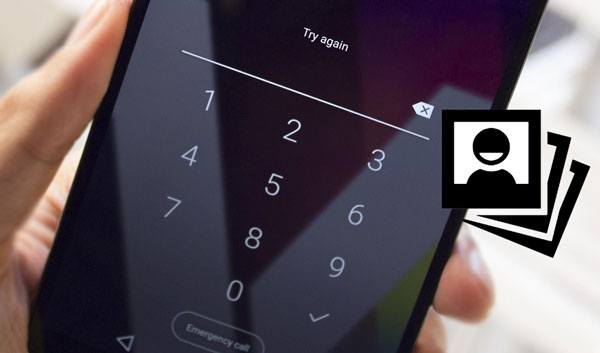
Parte 1. Come ottenere immagini da un telefono Android bloccato tramite la rimozione dei Android bloccati
Parte 2. Come importare foto quando il telefono è bloccato tramite Google Foto
Parte 3. Come sbloccare il mio telefono per trasferire foto con l'account Google (Android 4.4 o versioni precedenti)
Parte 4. Come sbloccare le immagini su Android utilizzando il comando ADB
La potente rimozione Android bloccata è il modo migliore per recuperare le foto dai telefoni Android bloccati senza backup. Supporta la maggior parte dei telefoni Samsung ed estrae foto e altri file dal dispositivo bloccato dopo aver rimosso la schermata di blocco. Inoltre, si applica anche al recupero dei dati in altri scenari, come attacchi di virus, arresti anomali del sistema, schermo nero, danni causati dall'acqua, ecc.
Perché scegliere la rimozione Android bloccata?
* Correggi Android dispositivo alla normalità in diverse situazioni: arresto anomalo del sistema, dimentica la password, telefono bloccato/annegato, attacco di virus, schermo nero/blu/bianco, ecc.
* Recupera le foto dalla memoria interna del telefono Android bloccato e dalla scheda SD senza backup con un clic.
* Facile, sicuro e facile da usare.
* Visualizza l'anteprima di tutte le foto e salva le immagini desiderate sul computer.
* Ampiamente compatibile con la maggior parte dei modelli Samsung e di altre marche di Android (in arrivo), come Samsung Galaxy S6/S5/S4, Samsung Galaxy Note 5/4/3, ecc.
Come importare le foto quando il telefono è bloccato?
1. Installa e avvia il programma sul tuo PC e vai alla sezione Estrazione dati Android rotti . Quindi, collega il tuo dispositivo Android al computer tramite un cavo USB. Quando rileva il telefono, seleziona il problema appropriato e tocca il pulsante Start .

2. Nella seguente interfaccia, scegli il nome e il modello del dispositivo e premi il pulsante Conferma . Successivamente, accedi al tuo dispositivo in modalità Download con le istruzioni sullo schermo.

3. Dopo essere entrati nella modalità Download, toccare il pulsante Start per eseguire la scansione dei file sul dispositivo Android bloccato.
4. Una volta completato, visualizzerà tutto il contenuto sull'interfaccia. Seleziona Galleria o Libreria immagini nel pannello di sinistra, seleziona le immagini che desideri recuperare dopo l'anteprima e premi il pulsante Recupera per rimuovere le immagini dal telefono Android bloccato.

Per approfondire:
Samsung Black Screen of Death: motivi, soluzioni e prevenzione
Come recuperare i dati dal telefono Android danneggiato dall'acqua in ogni modo?
Se hai abilitato il backup automatico delle immagini nell'app Google Foto , è probabile che otterrai le foto dal tuo telefono Android bloccato dall'app Google Foto.
Come faccio a ottenere immagini dal mio telefono Android che non funzionano?
1. Apri l'app Google Foto su un altro dispositivo e accedi con lo stesso account Google che utilizzi sul dispositivo Android bloccato.
2. Tocca Menu nell'angolo in alto a sinistra > seleziona Cestino o Cestino > seleziona le foto che desideri ripristinare > premi Fine.
3. Fare clic sul pulsante Ripristina per ritrovarli.

Immagino che ti piaccia:
Vuoi recuperare le foto dalla cartella protetta su Samsung? Puoi fare riferimento a questo post.
Se il tuo tablet Samsung è bloccato, puoi seguire questa guida per risolverlo.
Ogni dispositivo Android dispone di un servizio Google integrato. Se hai attivato il servizio Google su un telefono Android con versione 4.4 e precedenti e lo schermo è ancora reattivo, puoi utilizzare questo metodo.
Ecco come.
1. Inserisci la password errata cinque volte consecutivamente nella schermata di blocco del Android .
2. Quindi, nell'angolo in basso a destra verrà visualizzata un'opzione per il motivo dimenticato. Fare clic su di esso per continuare.
3. Scegli l'opzione Inserisci i dettagli dell'account Google nella schermata successiva e premi Avanti per andare avanti.
4. Accedi con l'account Google collegato al tuo dispositivo Android . Quindi, sbloccherà la schermata di blocco senza perdita di dati.

È inoltre possibile utilizzare il comando Android Debug Bridge (ADB) per ottenere immagini sul telefono Android bloccato. Per questo, dovrai installare lo strumento Android Control e ADB sul tuo computer. Tieni presente che questo funzionerà solo se hai abilitato il debug USB sul tuo dispositivo Android prima che venga bloccato. In caso contrario, prova altri metodi sopra.
Come faccio a sbloccare il mio telefono in modo da poter scaricare le foto?
1. Scarica il pacchetto SDK Android sul tuo computer ed estrai il file ZIP.
2. Scarica tutti i driver necessari sul tuo dispositivo.
3. Sul tuo computer, apri un prompt dei comandi e inserisci il comando cd C:/android/platform-tools per modificare la posizione del file ADB.
4. Collegare il telefono Android al computer utilizzando un cavo USB e immettere il comando adb device. Quando il tuo dispositivo Android viene riconosciuto, vedrai dei numeri nella finestra del prompt dei comandi.
5. Immettere i due comandi seguenti nel prompt dei comandi e sostituire la password con 1234:
Testo di input della shell adb 1234
chiave di input della shellevento 66
6. Il tuo telefono dovrebbe essere sbloccato ora. Quindi puoi trasferire liberamente le foto su altri dispositivi.

Dopo aver letto questo post, spero che tu abbia imparato come ottenere immagini da un telefono Android bloccato. Puoi adottare una di queste soluzioni per recuperare le foto dal telefono Android bloccato. Ma se vuoi un tasso di successo più elevato, ti consiglio di provare Bloccato Android Rimozione. Sblocca il tuo dispositivo Android ed estrae le immagini dal tuo dispositivo. Inoltre, non eseguirai operazioni complesse o avrai bisogno di una password durante l'intero processo.
Articoli Correlati:
Come recuperare i dati dal telefono bloccato Android con schermo rotto?
Come recuperare le foto dall'iPhone 14/13/12/11/X bloccato? (iOS 15 supportati)
Come accedere a un telefono Android bloccato tramite USB? (Risolto)
Come recuperare i messaggi di testo da un telefono rotto senza sforzo? (Intelligente)
Come ottenere immagini da un telefono rotto? 4 modi semplici e veloci per te
Come recuperare i dati senza debug USB quando la schermata Android non risponde?

 Android Recupero
Android Recupero
 [Risolto] Come ottenere le immagini da un telefono Android bloccato senza problemi?
[Risolto] Come ottenere le immagini da un telefono Android bloccato senza problemi?